위치등록(지도)게시판
위치등록 - 지도 게시판 등록 및 이용방법
위치등록 게시판이란?
어플 제작 시에 업체 주소를 넣어야 할 때~!! 고객들에게 지도 및 오시는 길 안내를 해야 할 때 사용할 수 있는 위치등록 기능이구요.
지도 기능은 카카오맵과 연동하여 제공하고 있습니다.
지도 게시판은 지도map 제공 뿐만 아니라 업체의 주소, 업체 설명, 길 찾기, 홈페이지, 전화걸기, 사진(이미지) 등 다양한 상세 정보를 입력할 수 있습니다.
*구글맵 게시판도 있으니, 해외 주소를 사용해야 할 경우 구글맵을 이용해주세요 ~!
앱 실행화면 – 지도게시판
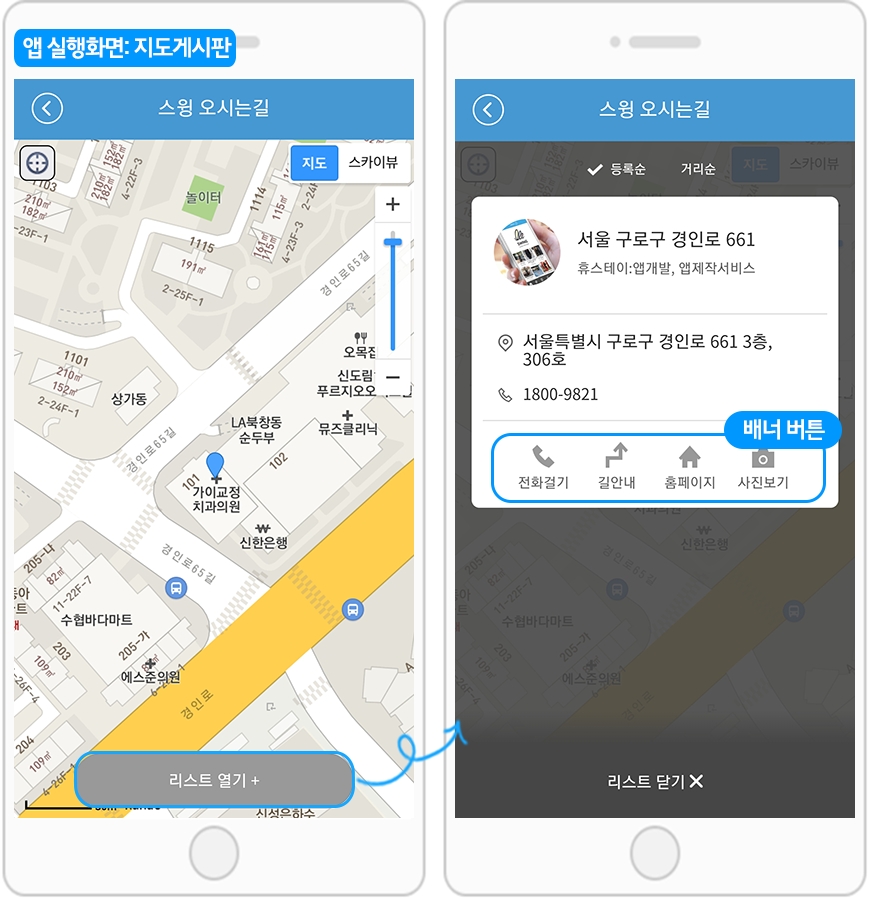
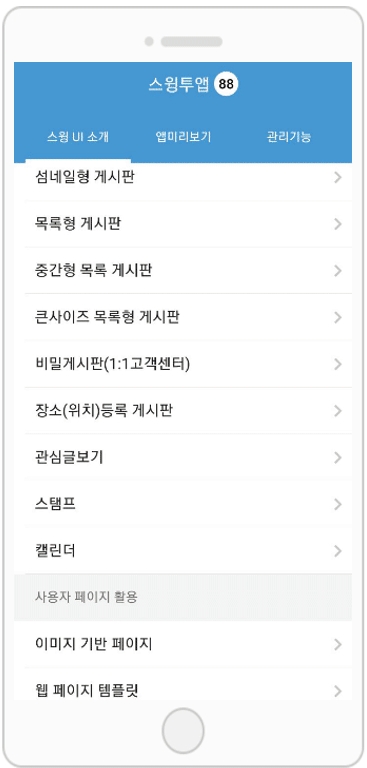
앱 실행화면을 통해서 지도게시판이 어떻게 보여지는지 확인해주시구요.
아래에서 지도게시판을 만들고 앱에 적용하는 과정을 모두 알려드리겠습니다~!
STEP1.지도 게시판 생성
먼저 게시판관리 메뉴에서 지도 게시판을 추가해야 하겠죠?
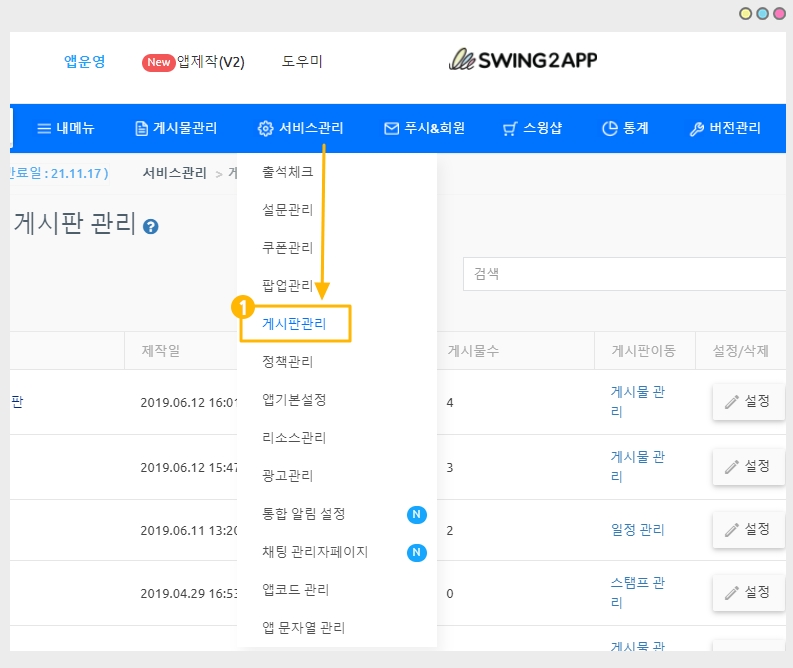
앱운영 페이지 → 서비스관리 → 게시판 관리 로 이동합니다.
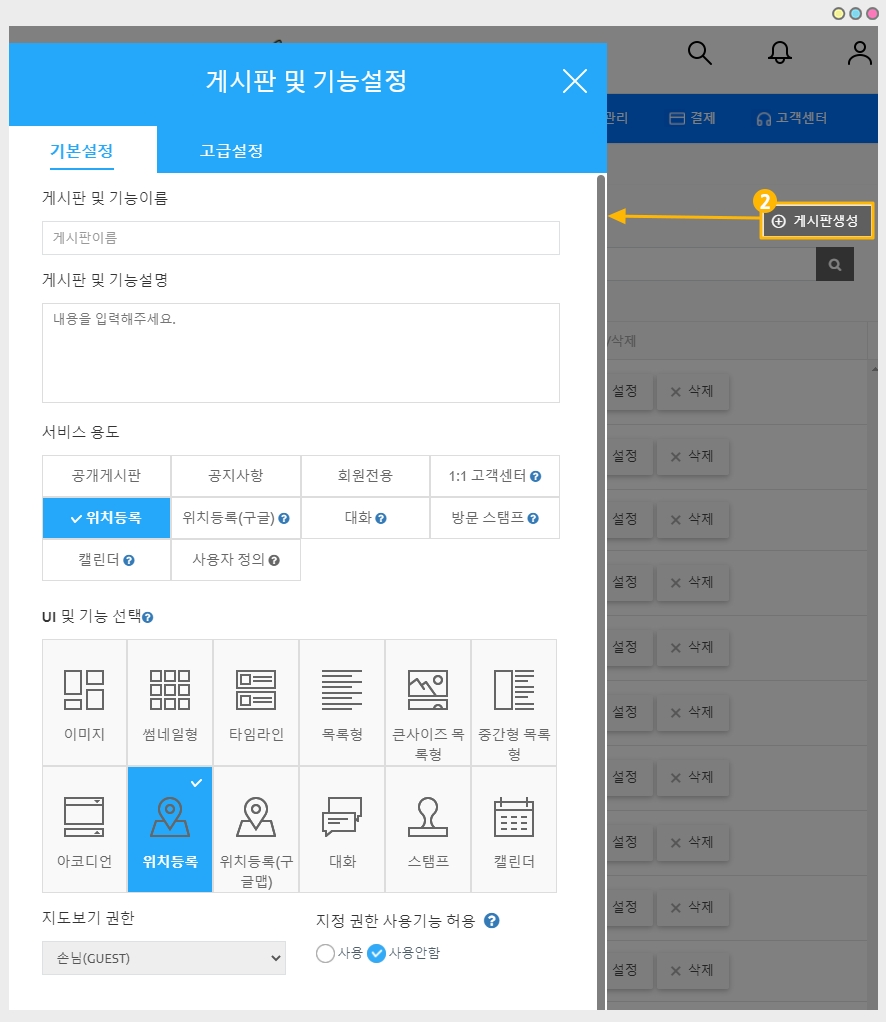
게시판 관리 페이지에서 [게시판 생성] 버튼을 선택하면 게시판 설정 창이 뜹니다.
1.기본설정
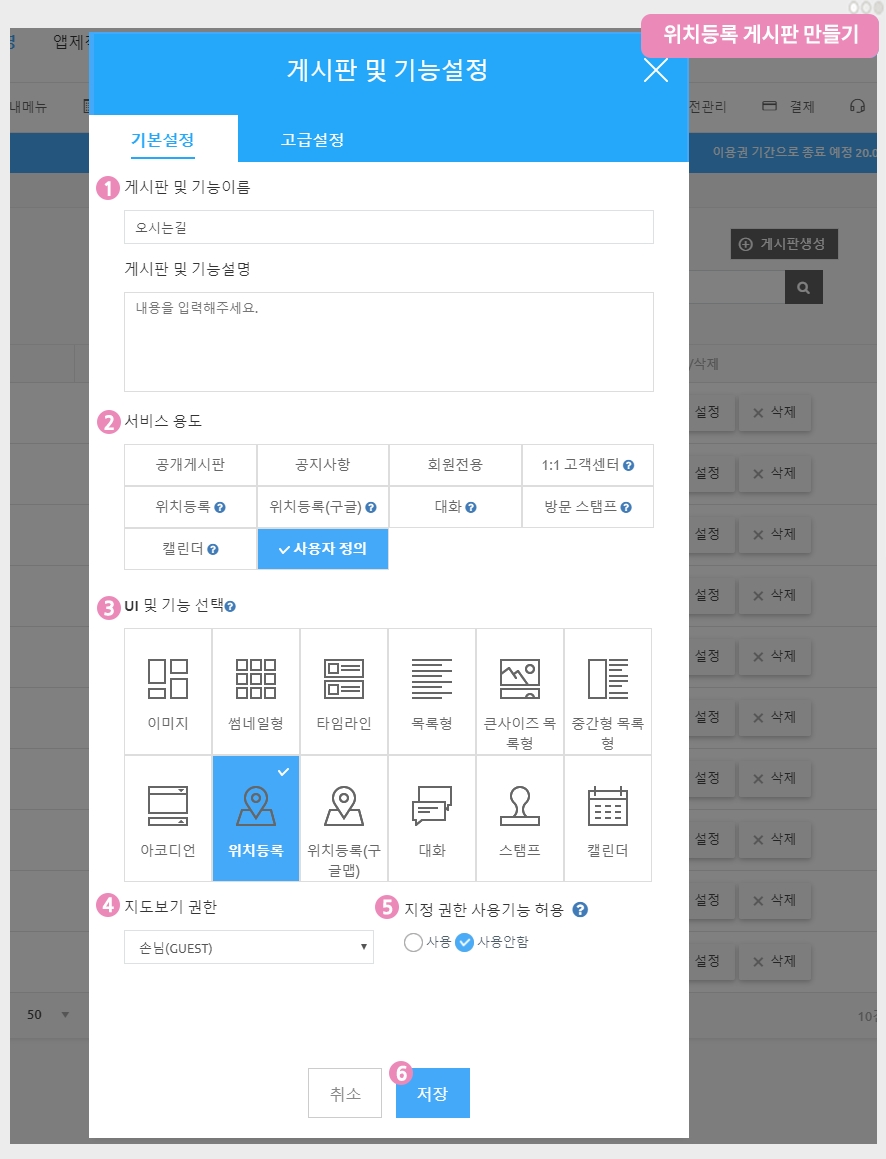
1)게시판 및 기능 이름 : 게시판 이름을 작성합니다.
2)서비스 용도: 사용자 정의를 선택해주세요.
3) UI 및 기능 선택 : [위치등록]을 선택해주세요.
4) 지도보기 권한 선택: 지도게시판 누구에게 보여줄지 권한을 선택해주세요.
모든 앱이용자에게 보여줄 경우 ‘손님’으로 설정하고, 그외 다른 사용자 권한이 있을 경우 선택해주세요.
5) 지정 권한 사용기능 허용: 특정 등급의 사용자만 이용하게 하는 옵션 기능인데요.옵션을 사용하지 않을 경우 ‘사용안함’으로 체크합니다.
*게시판 지정권한에 대한 상세 내용은 아래 매뉴얼 링크를 선택해주세요.
6) [저장하기]버튼을 눌러주세요.
*다음 항목인 ‘고급설정’을 입력하실 경우 고급설정까지 모두 입력 후 저장 버튼을 선택하고, 고급설정을 입력하지 않을 경우 바로 저정해주세요.
2.고급설정
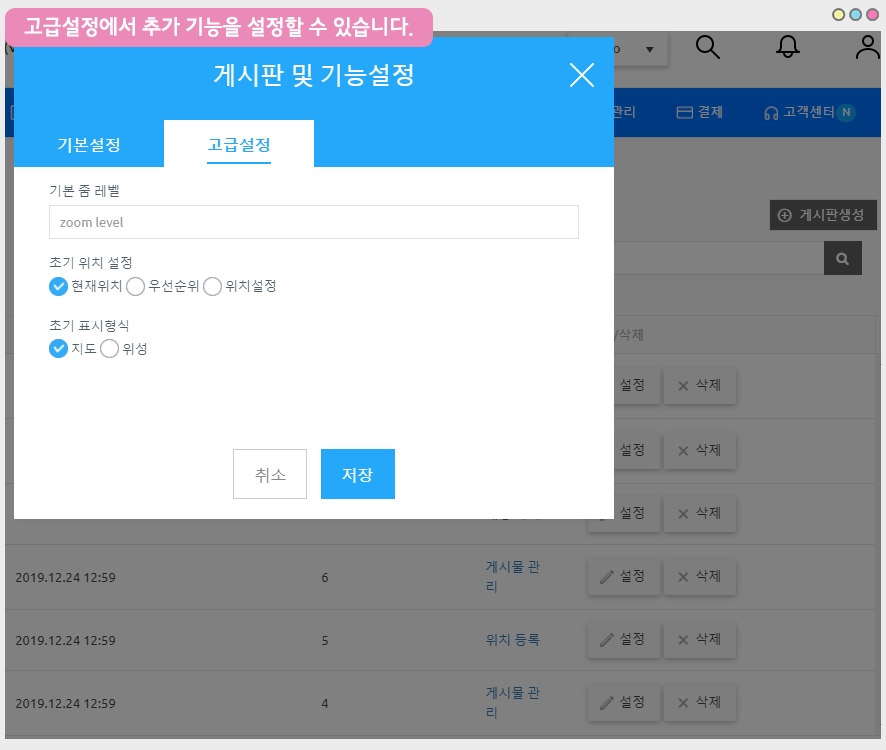
2번째 메뉴인 고급설정을 선택하면 추가 항목을 설정할 수 있습니다.
고급설정은 필수 입력항목은 아니기 때문에 기본설정만 입력하고 저장하셔도 되고, 고급설정에서 몇가지 항목을 수정할 수 있습니다.
고급설정 이용방법은 아래 매뉴얼을 참고해주세요!
만든 게시판에 위치를 등록해보겠습니다.
STEP2.위치 등록하기
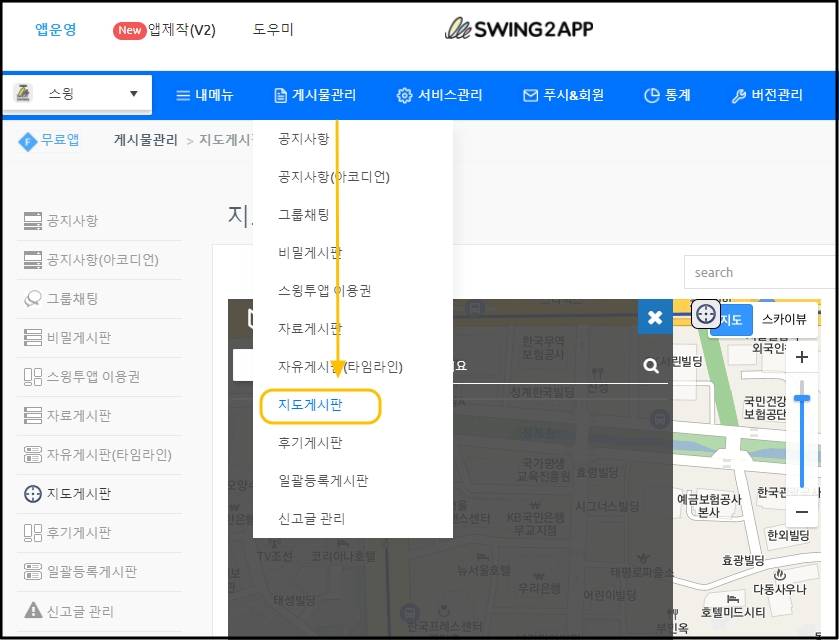
앱운영 페이지 → 게시물관리 → 만들어놓은 ‘지도게시판’으로 이동합니다.
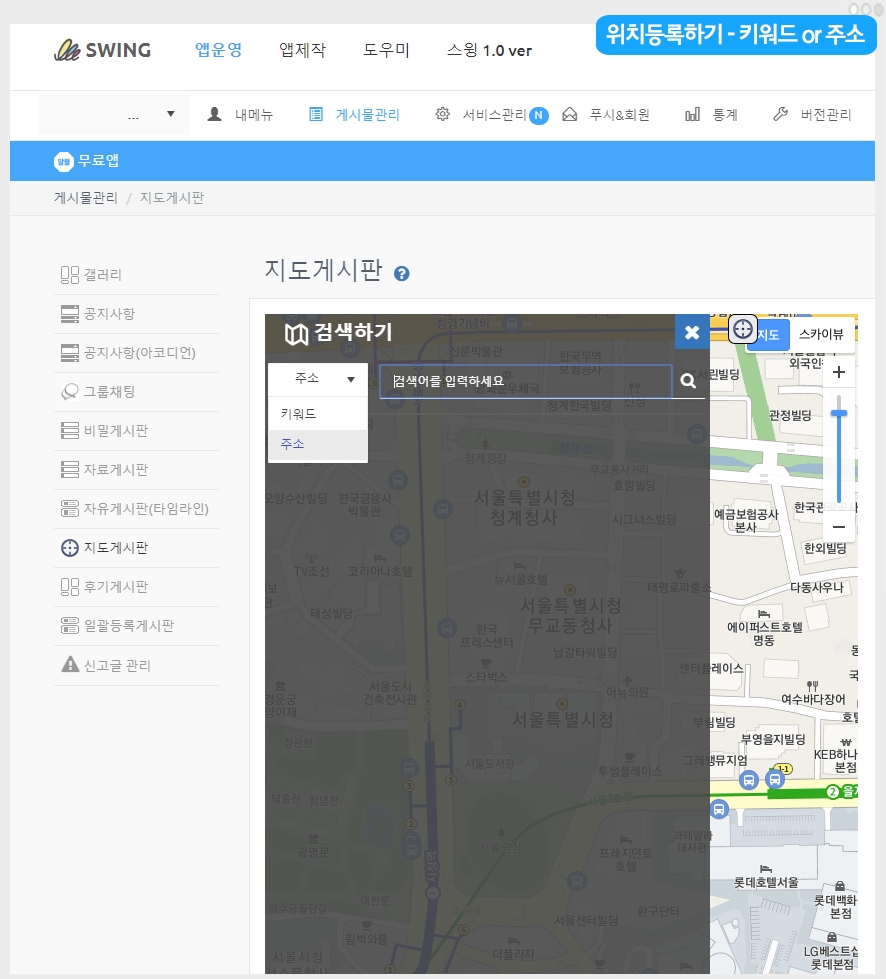
지도 게시판 화면에 보시면 검색창이 있구요.
주소를 입력하거나, 다음(카카오맵)에 등록된 업체라면 업체나 회사명, 키워드를 검색해서도 추가할 수 있습니다.
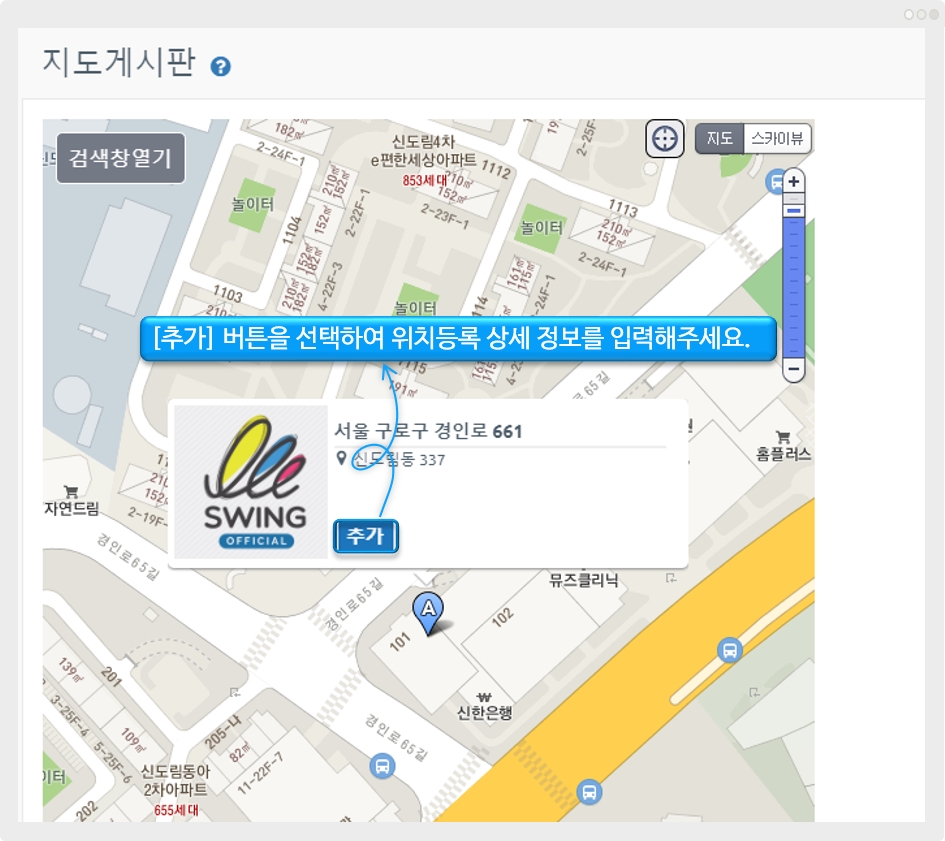
주소및 키워드 입력이 완료되면 위치 등록이 완료되구요.
이렇게 위치가 하나 추가 된 것을 확인할 수 있어요.
[추가] 버튼을 선택해서 위치에 대한 정보 및 상세정보 등을 입력해주세요.
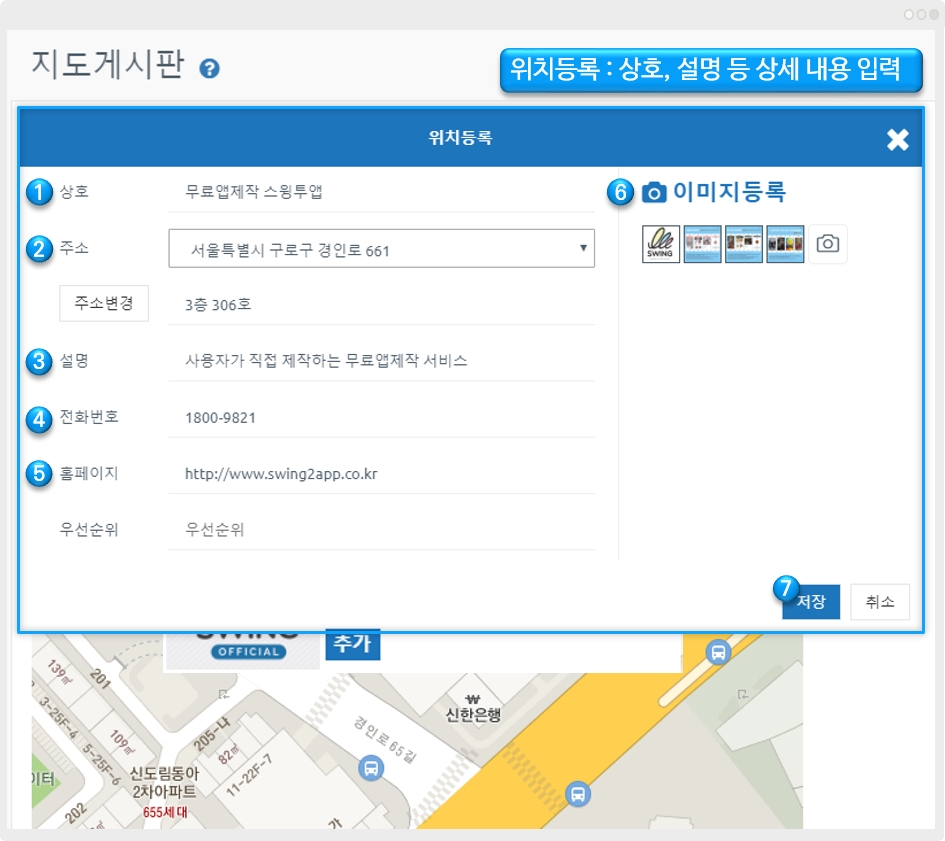
[추가] 버튼 선택시 위치등록 창이 뜨며, 상세 설명을 입력할 수 있습니다.
1)상호: 상호명을 입력합니다. *실제 회사명을 입력해도 좋고, 사용자들에게 소개할 문구를 작성해주세요.
2)주소: 앞서 검색한 주소 외에 상세 주소를 모두 입력합니다.
3)설명: 업체를 설명하는 소개글을 써주세요.
4)전화번호: 전화번호를 입력합니다.
5)홈페이지: 홈페이지나 운영하는 블로그, 카페 URL링크를 입력합니다.
6)이미지등록: 이미지 등록이 가능합니다. 업체 내부 사진 및 업체 홍보용 사진이 있다면 등록해주세요.
7)모든 내용 입력이 완료되면 저장하기 버튼을 선택합니다. ★ 홈페이지, 전화번호, 사진이 없는 경우 입력하지 않아도 괜찮아요.
입력된 항목들만 게시판에서 표시가 됩니다.
★ 우선순위는 지도(위치)를 여러개 등록하는 경우, 앱에서 보여지는 순서를 정할 수 있습니다.
(위치 하나만 등록하는 경우 우선순위 입력하지 않아도 됩니다)
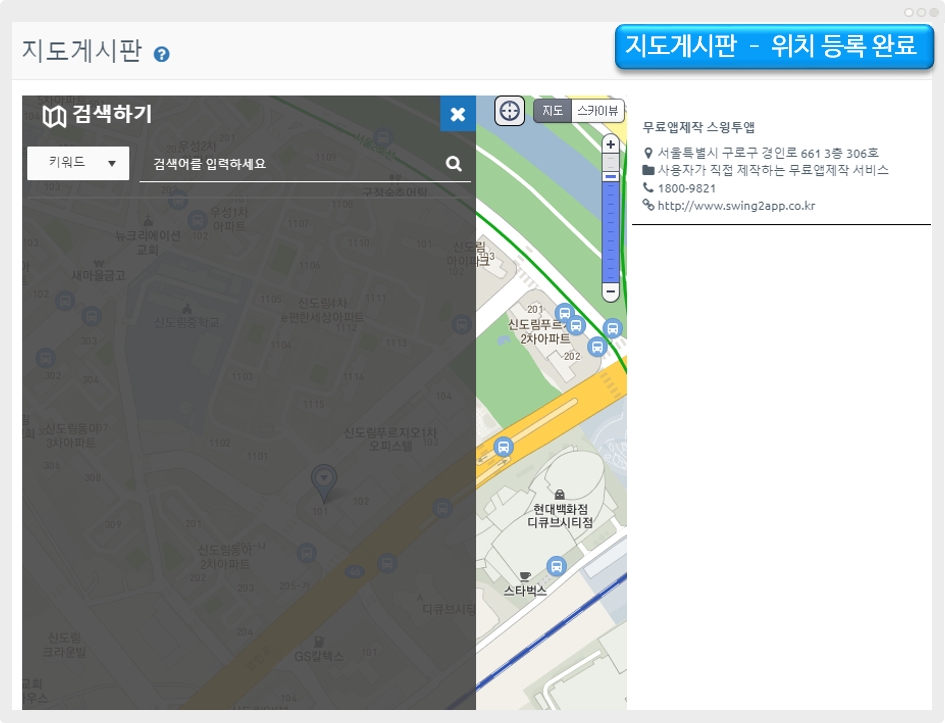
위치 등록이 완료되었습니다.
지도 게시판은 이렇게 주소 및 키워드로 위치를 추가할 수 있구요.
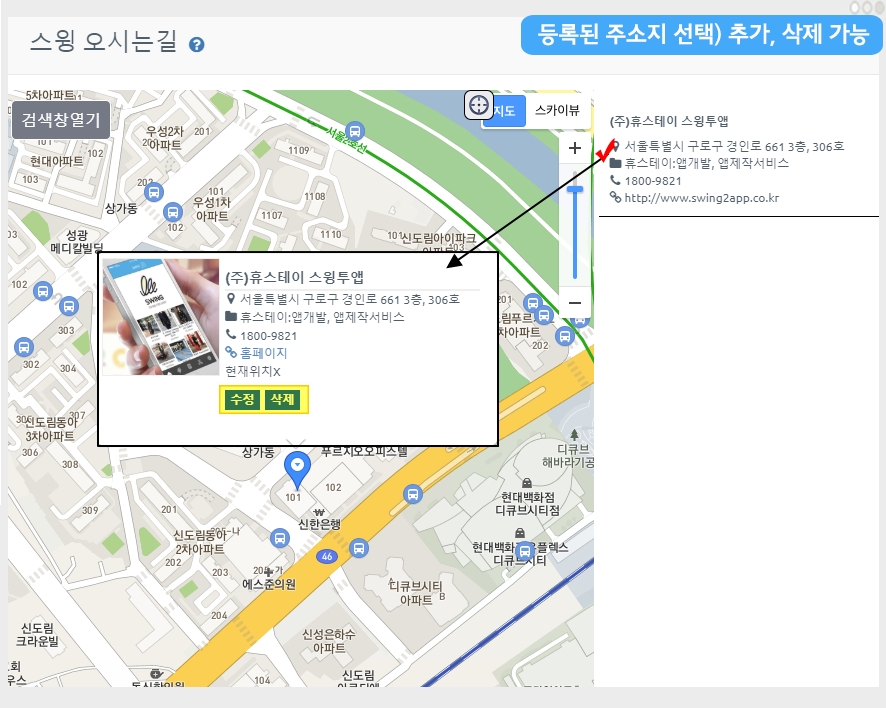
등록된 주소지를 선택하면 위치 수정 및 삭제가 가능합니다.
그리고 여러 업체들을 관리하는 앱이라면 여러 업체들의 주소를 추가하여 등록 할 수 있어요~
위치를 추가할 때는 어떻게 하나요?
위치를 하나 더 등록하고 싶을 때는 동일하게 [검색창열기]를 선택해서 위치를 추가를 할 수 있습니다.
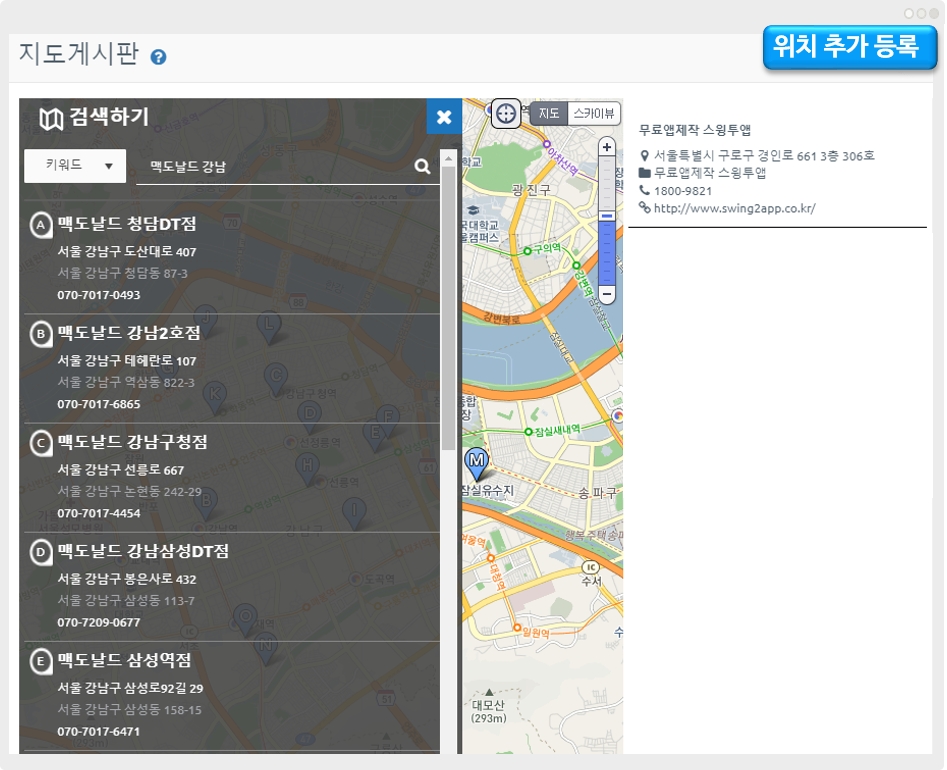
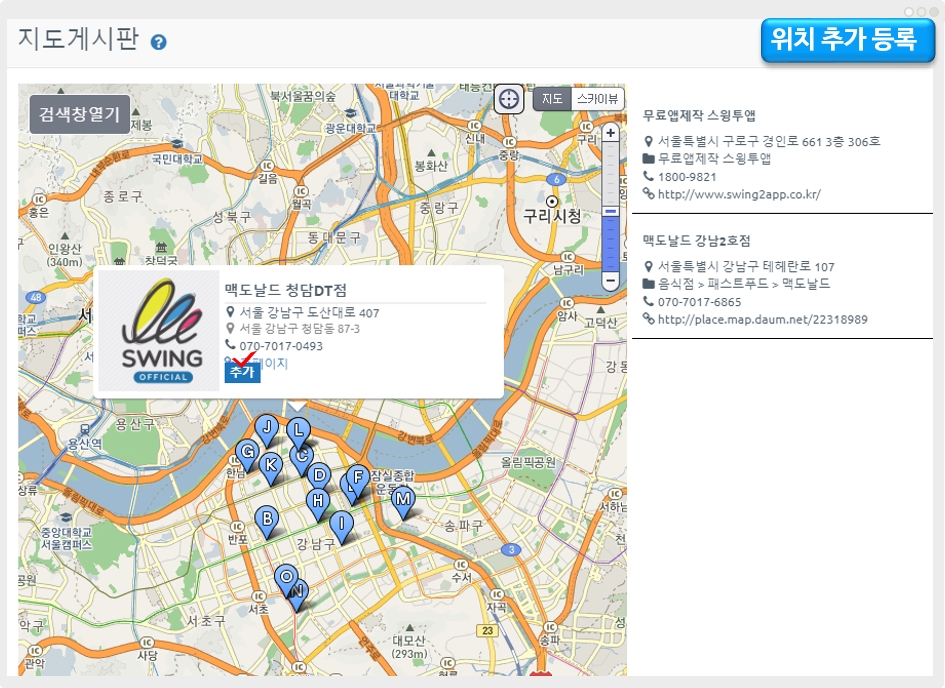
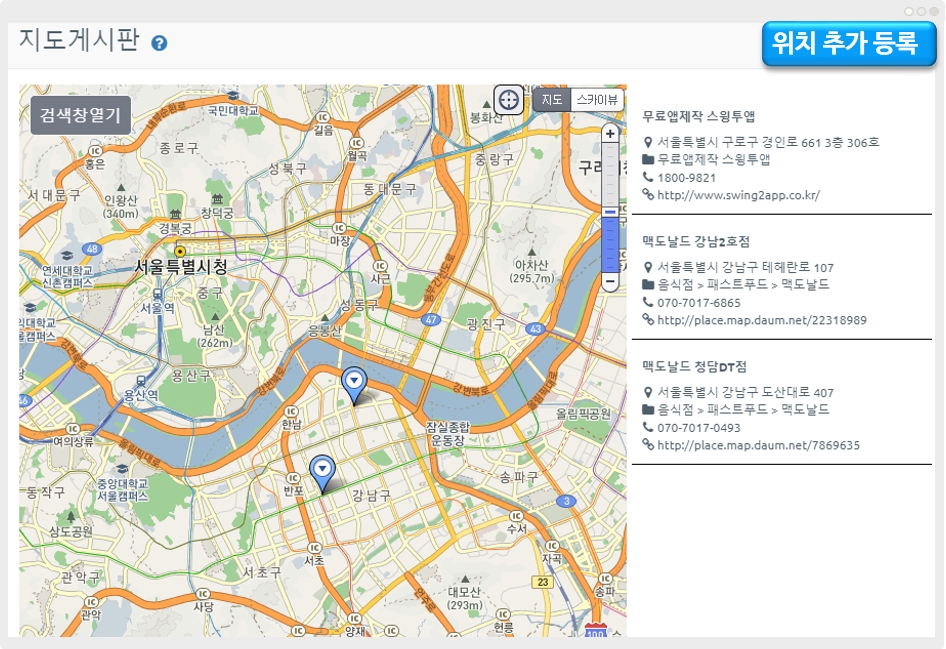
예시로 맥도날드 강남점 키워드 검색을 하여 각 지점들을 추가해보았어요.
지도게시판은 여러 위치를 이용할 경우 이렇게 주소 및 키워드로 검색한 뒤 추가하여 사용하시면 됩니다.
그럼, 지도 게시판에 위치를 등록했으니 앱에 해당 게시판을 적용해야 하겠죠?
앱제작 페이지로 이동하여서 앱에 게시판을 적용해볼게요
STEP3.앱 적용하기
앱제작 V3버전 이용시)

1)앱제작–STEP3 페이지 선택
2)메뉴 선택
*메뉴를 만들기 전이라면, 새 메뉴를 만들어주세요. (+ 모양 버튼 선택하여 메뉴 추가)
3) 메뉴 이름을 입력해주세요.
4) 페이지 디자인에서 [UI KIT] 선택
5)[위치등록]을 선택해주세요.
6) 만들어놓은 위치등록 게시판을 확인한 뒤 [적용하기] 버튼을 선택해주세요. (페이지에 마우스 커서를 가져다 대면 적용하기 버튼이 열립니다)
*위치등록게시판을 먼저 만들어주세요. 만들어놓은 위치등록 게시판이 없을 경우 화면에 뜨지 않으며, 앱에 적용할 수 없습니다.
*UI KIT 화면에 있는 [새로 만들기] 버튼을 선택하거나, 앱운영-서비스관리- 게시판관리에서도 게시판을 만들 수 있습니다.
7) 화면 상단 [저장]버튼을 누르면 앱에 적용됩니다.
*제작 단계 중 메뉴 아이콘 , 메뉴 설정은 필수 입력 항목이 아닙니다.
해당 매뉴얼에서는 입력 없이 진행했으며, 앱 제작시 필요할 경우 추가로 적용해주세요.
앱제작 V2버전 이용시)
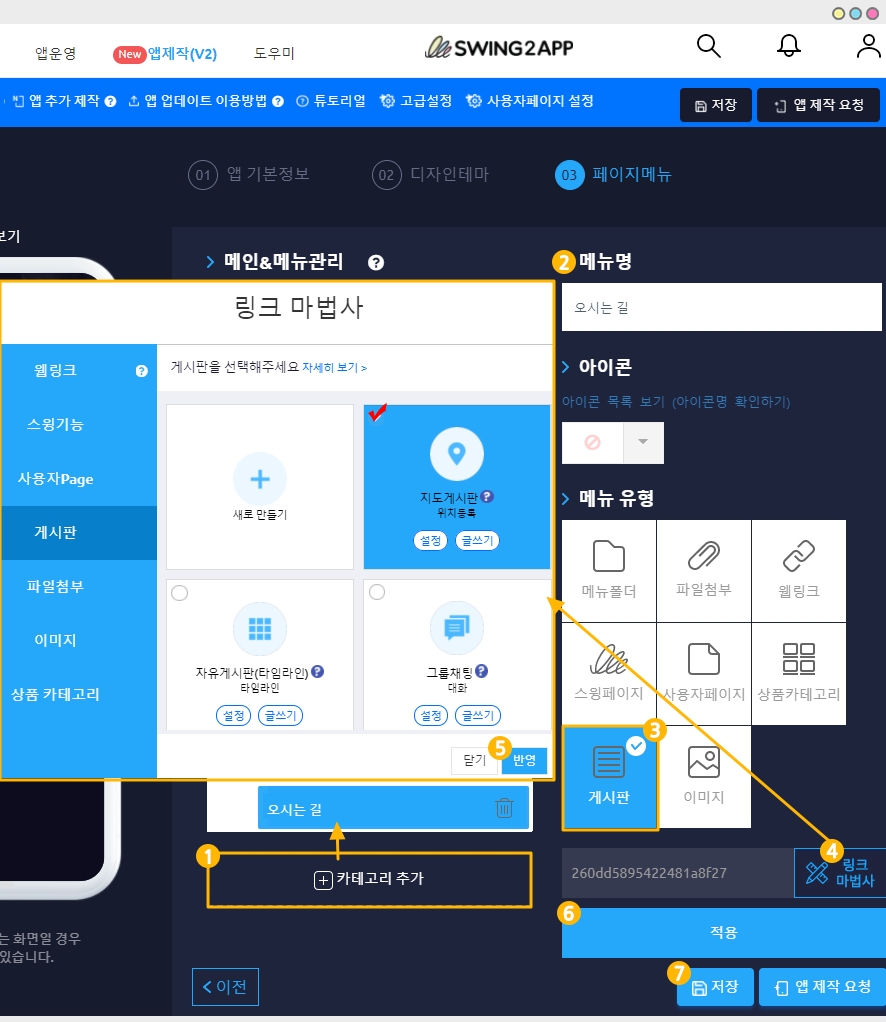
앱제작 페이지 → 페이지 메뉴로 이동해주세요.
1) 지도게시판을 어디로 적용시킬지 확인하여 [카테고리 추가] 버튼을 선택하여 메뉴를 추가합니다.
2) 메뉴 이름을 입력해주세요.
3) 메뉴 유형: [게시판]을 선택해주세요.
4) [링크마법사] 버튼을 선택해주세요.
5) 메뉴에 적용할 ‘위치등록 지도’ 게시판을 선택한 뒤 [반영] 버튼 선택
6) [적용] 버튼
7) [저장] 버튼을 누르면 완료됩니다.
*아이콘은 선택사항이며, 메뉴 앞에 아이콘을 적용할 경우만 선택해주세요.
STEP4.버튼 수정방법
Q.지도 게시판에 나오는 버튼은 어떻게 수정하나요?

위치등록 게시판에서 제공되는 버튼이름[전화걸기, 길안내, 링크, 사진보기]을 원하는 메뉴명(텍스트)으로 수정하여 이용할 수 있습니다.
각 항목에 제공되는 정보에 적합하게 버튼 이름을 수정해서 사용해보세요.
‘문자열관리’에서 직접 메시지(단어)를 수정하여 적용할 수 있습니다.
버튼명 변경 방법

1)앱운영-서비스관리-앱 운영관리-앱 문자열 관리 이동
2)키보드 Control+F 버튼 선택하여, 단어를 검색해주세요.
‘링크’ 단어 변경시
3)링크 검색 후 [수정]버튼 선택
4)원하는 단어로 편집 후 [수정하기] 선택
5)앱제작 화면 이동
6) [앱 업데이트] 버튼 선택
7)새 버전으로 제작된 앱으로 업데이트 후 확인시, 변경된 항목 확인이 가능합니다.
스토어 출시된 유료버전 앱은 반드시 “하드 업데이트” 진행 후 해당 스토어에 업데이트 버전앱으로 다시 제출하여 버전 업데이트 해주셔야 합니다.
*스토어를 통한 업데이트가 이루어지지 않으면 앱 변경이 되지 않습니다.
*무료앱은 소프트 업데이트로 진행 가능
STEP5.앱 실행화면
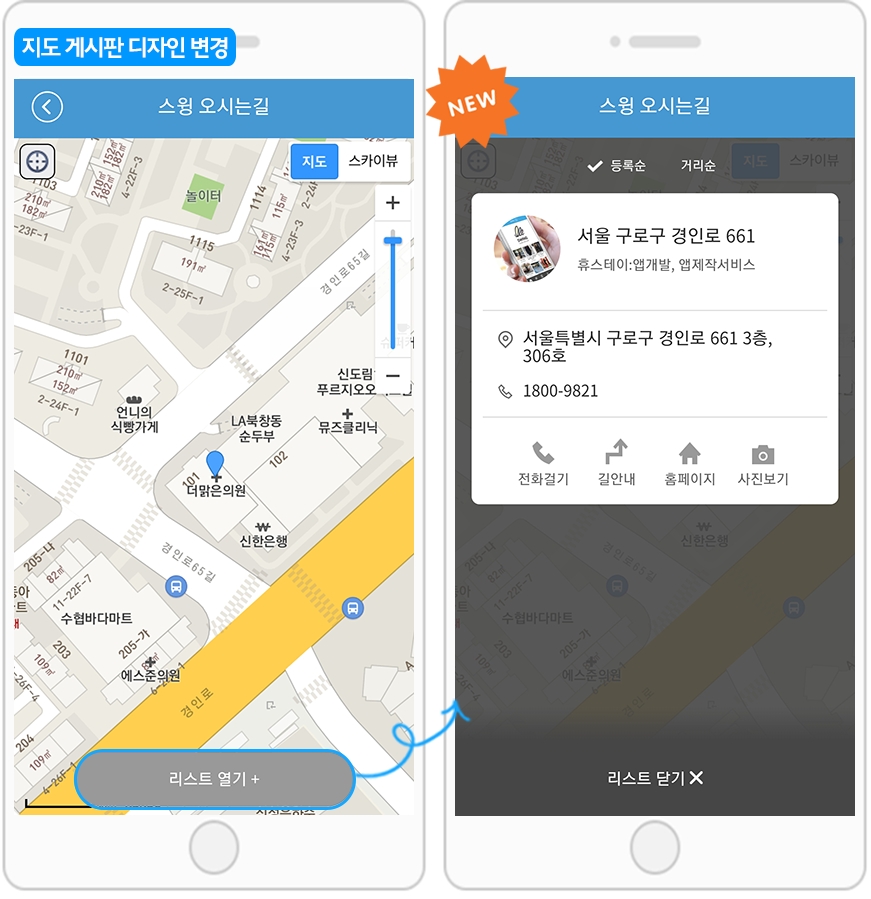
지도게시판은 [리스트 열기]를 선택하여 적용된 위치등록 목록을 확인할 수 있어요.
1.검색어로 조회하기
여러 위치를 등록했다면,리스트에서 등록한 위치 목록을 확인할 수 있습니다.
'업체명' or '지역명'을 입력해서 조회 가능합니다.

2.길찾기 내 기능 확인하기
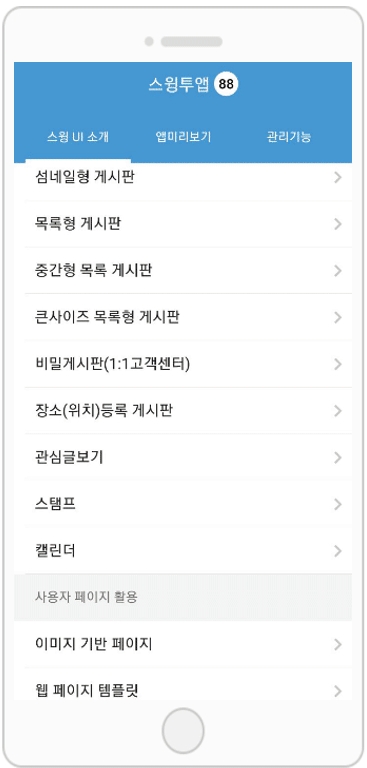
[전화걸기] 버튼을 선택하면 입력된 전화번호로 바로 전화연결이 됩니다.
[길안내] 버튼을 선택하면 카카오 지도 사이트로 이동하여 길찾기가 가능합니다.
[홈페이지] 버튼을 선택하면 적용된 홈페이지 URL로 페이지가 이동합니다.
[사진보기]를 선택하면 등록한 이미지를 볼 수 있어요.
여러 이미지를 등록했을때에도 이미지를 손으로 슬라이딩하여 넘겨서 볼 수 있습니다.
스윙투앱에서 제공하는 지도게시판은!
주소, 지도, 길안내 뿐만 아니라 업체의 홈페이지, 전화번호, 이미지 등록까지 할 수있기 때문에 업체홍보 활용도가 높습니다.
어플 제작시에 위치등록 서비스를 추가해서 제작해보세요 ^^
쉬운 방법으로 앱에서 업체 홍보를 효과적으로 진행할 수 있습니다. ~!!
해외 위치 등록을 해야한다면 구글맵 게시판을 이용해주세요 ~
Last updated